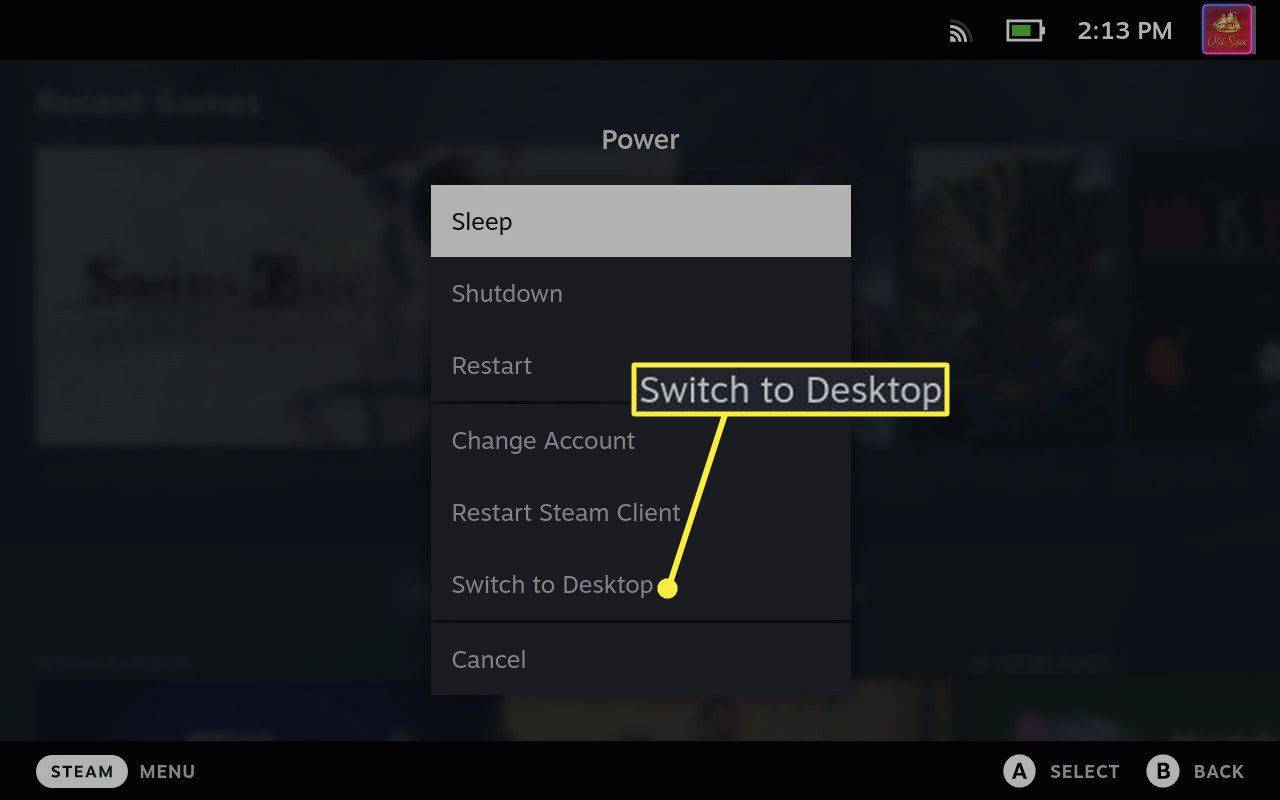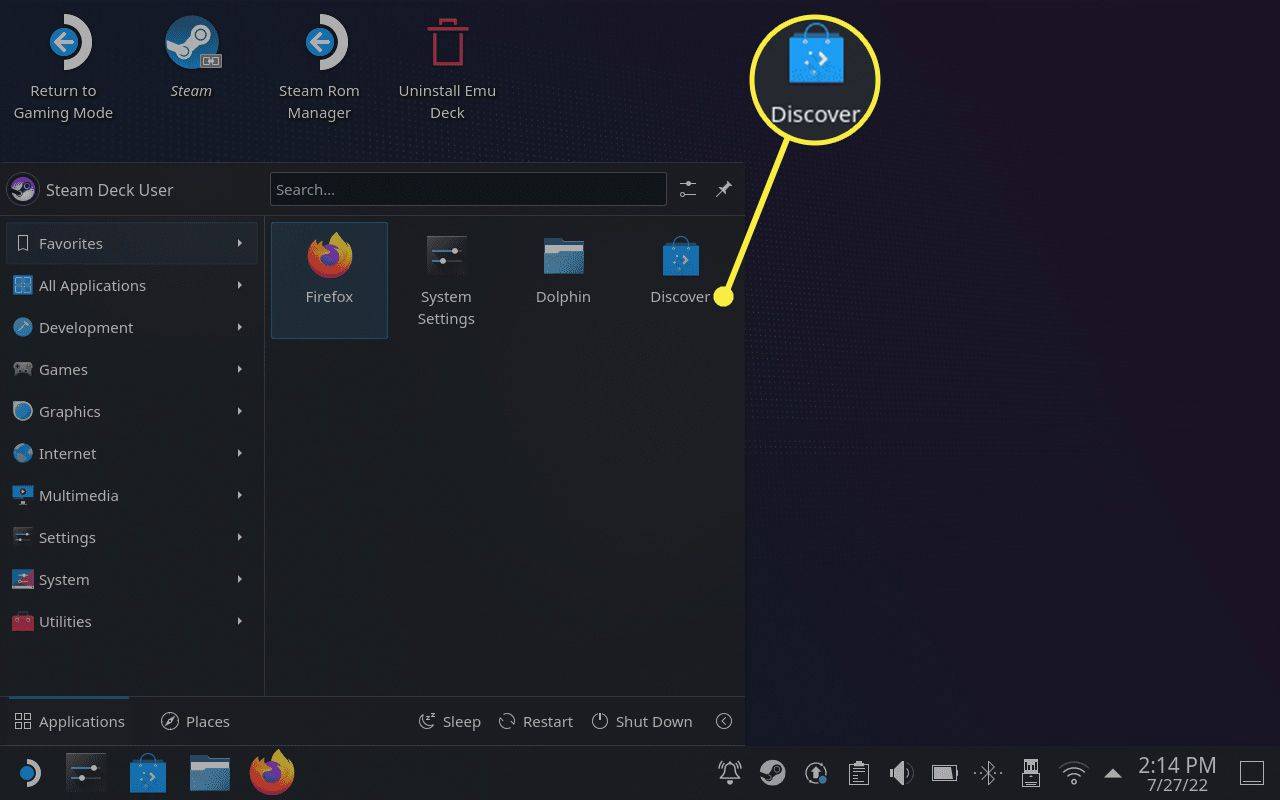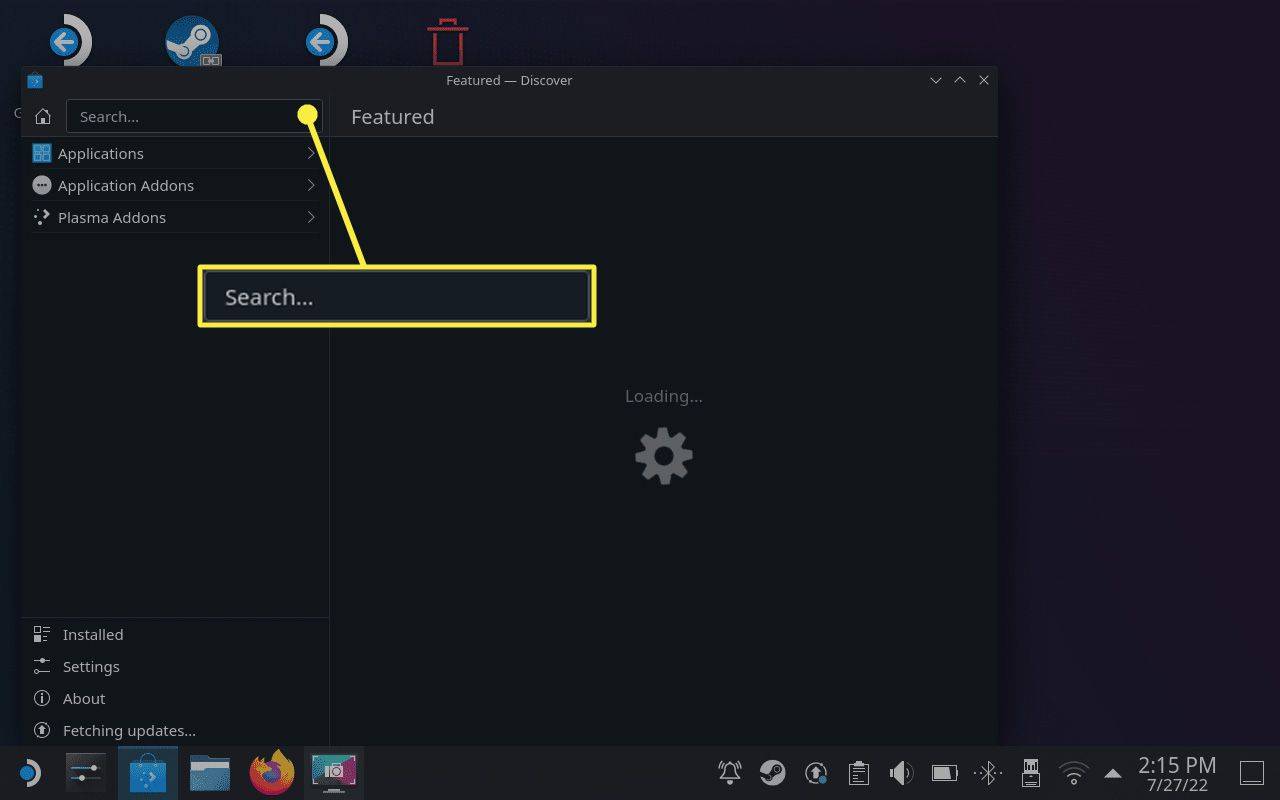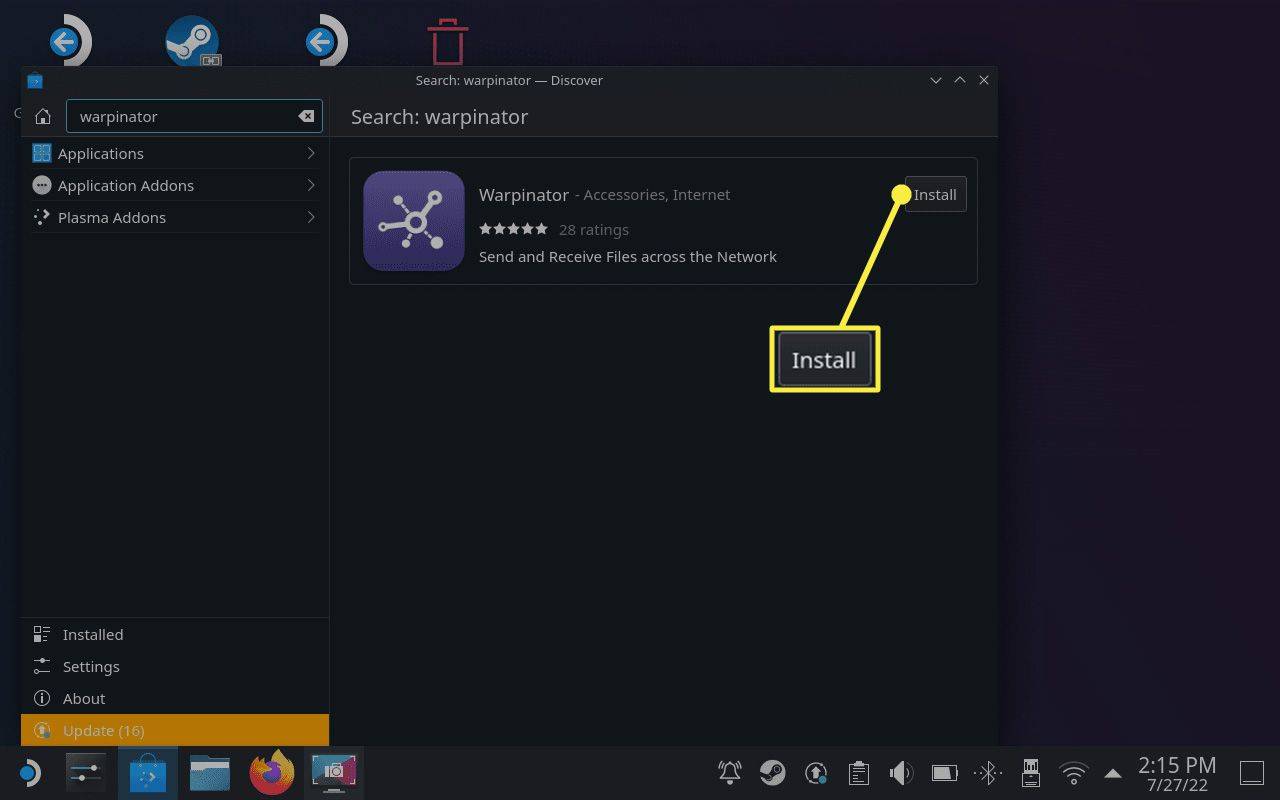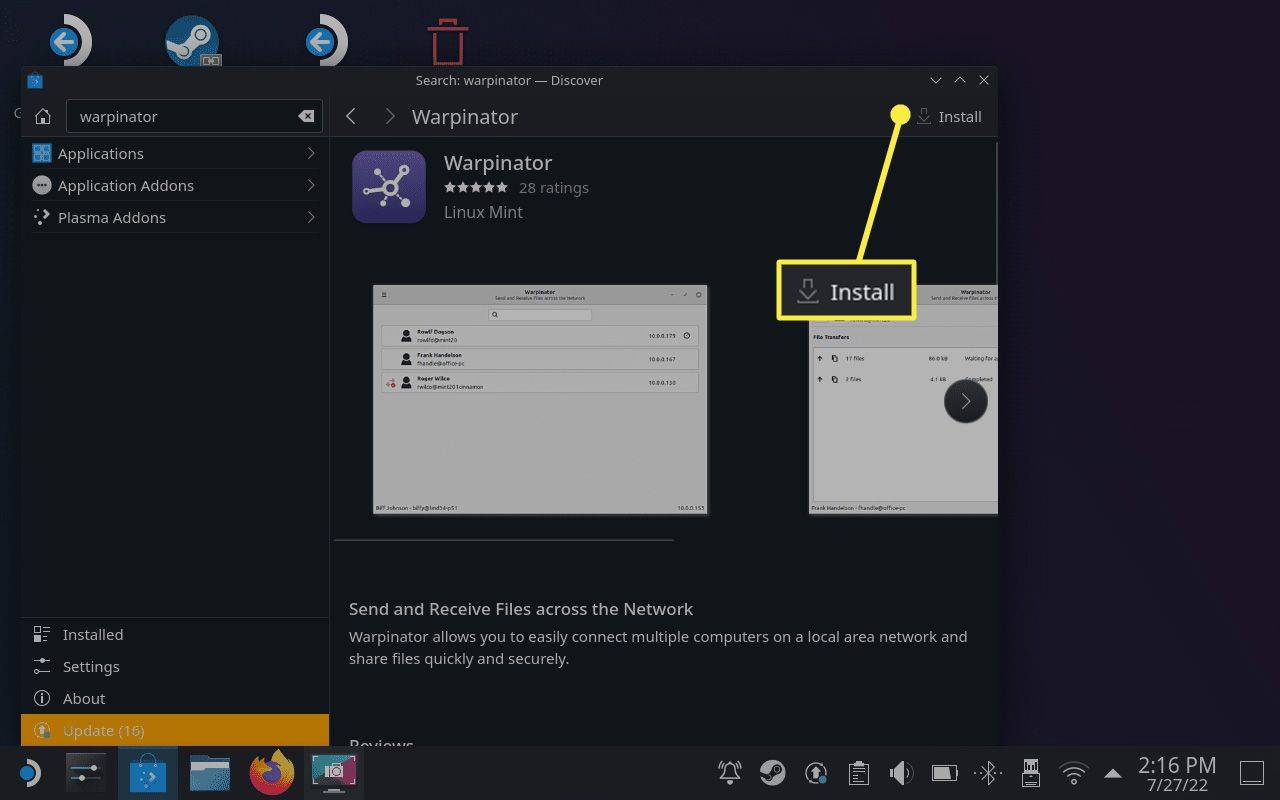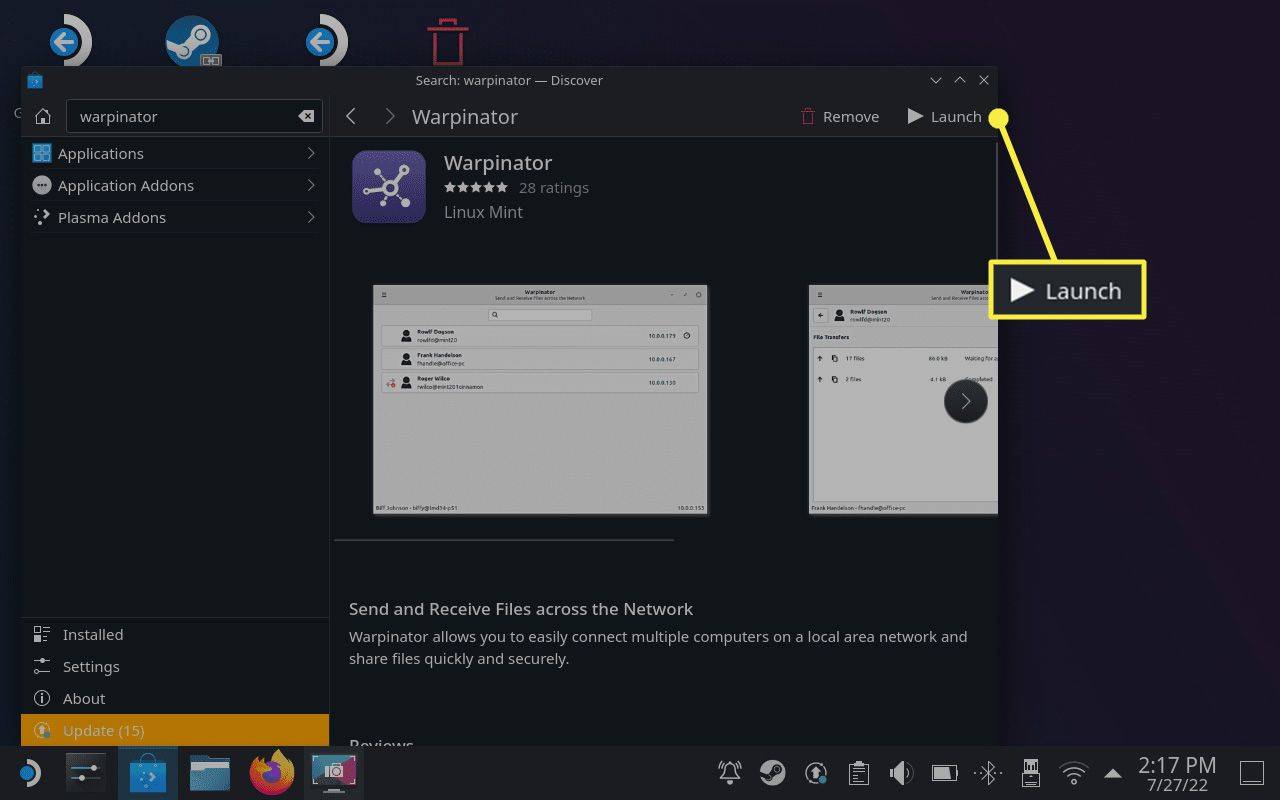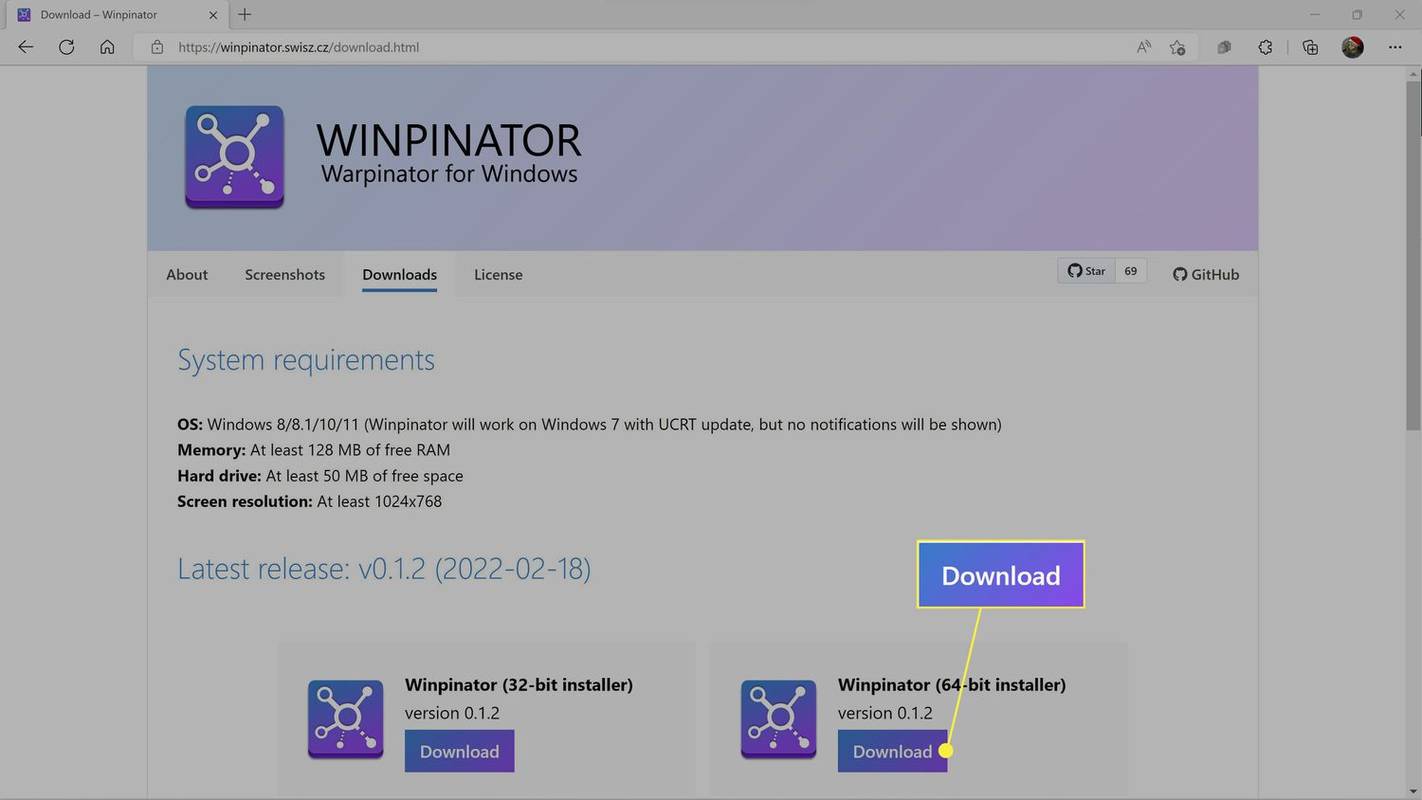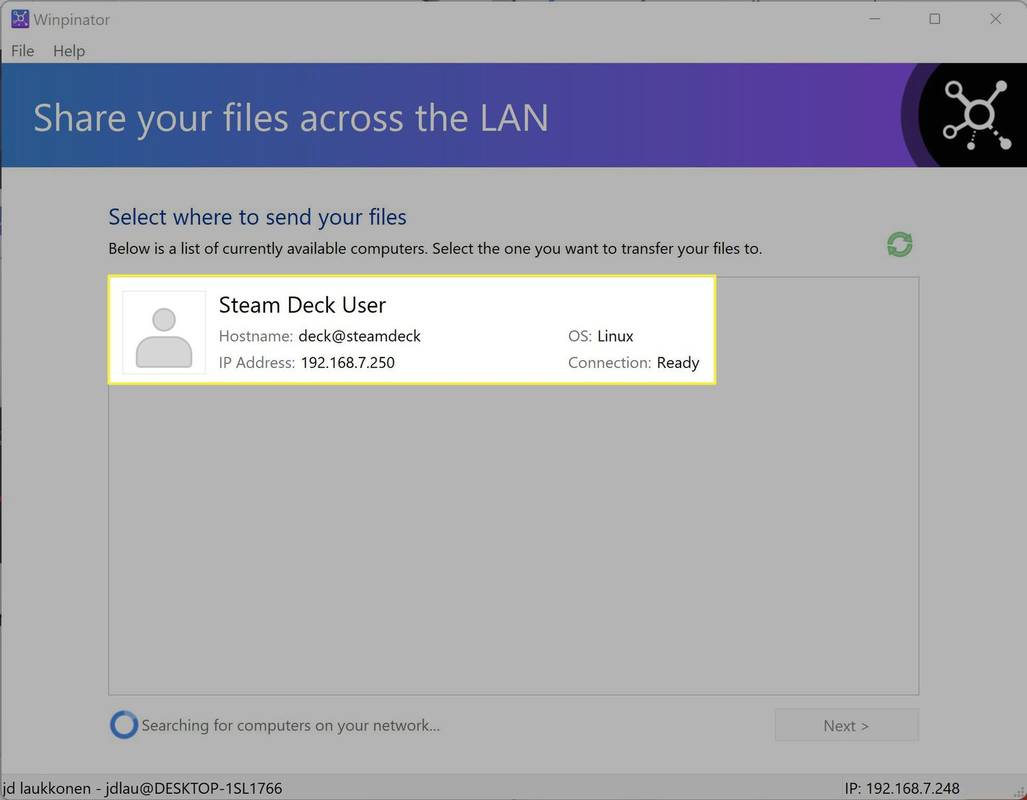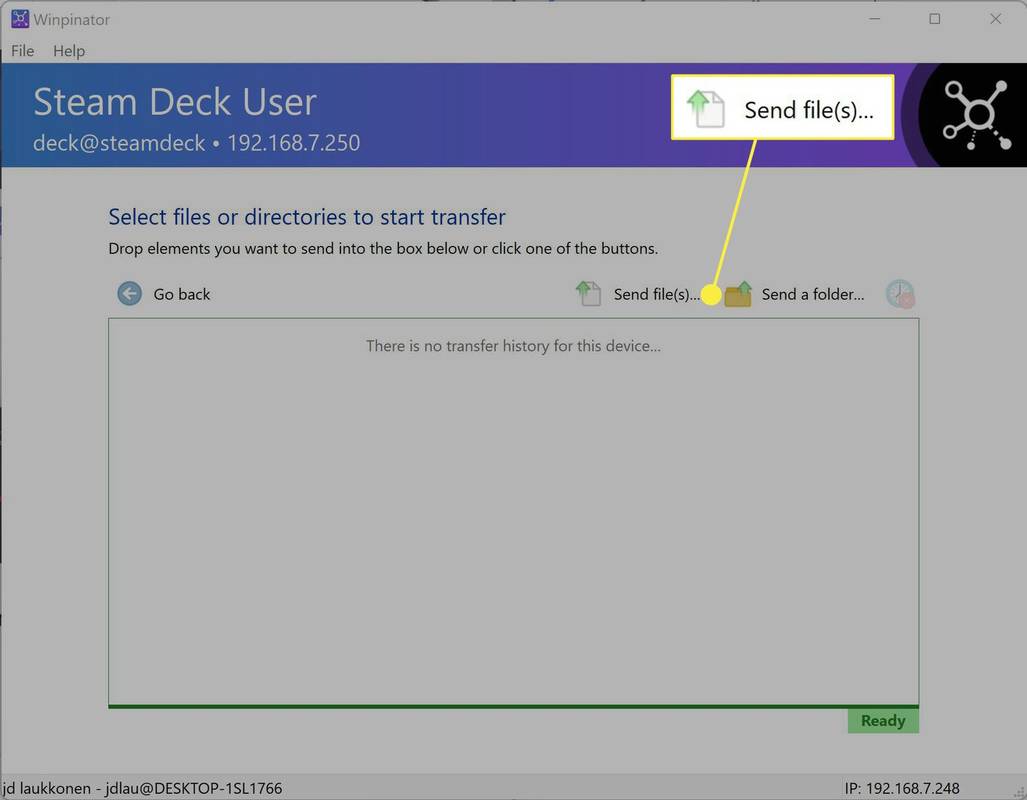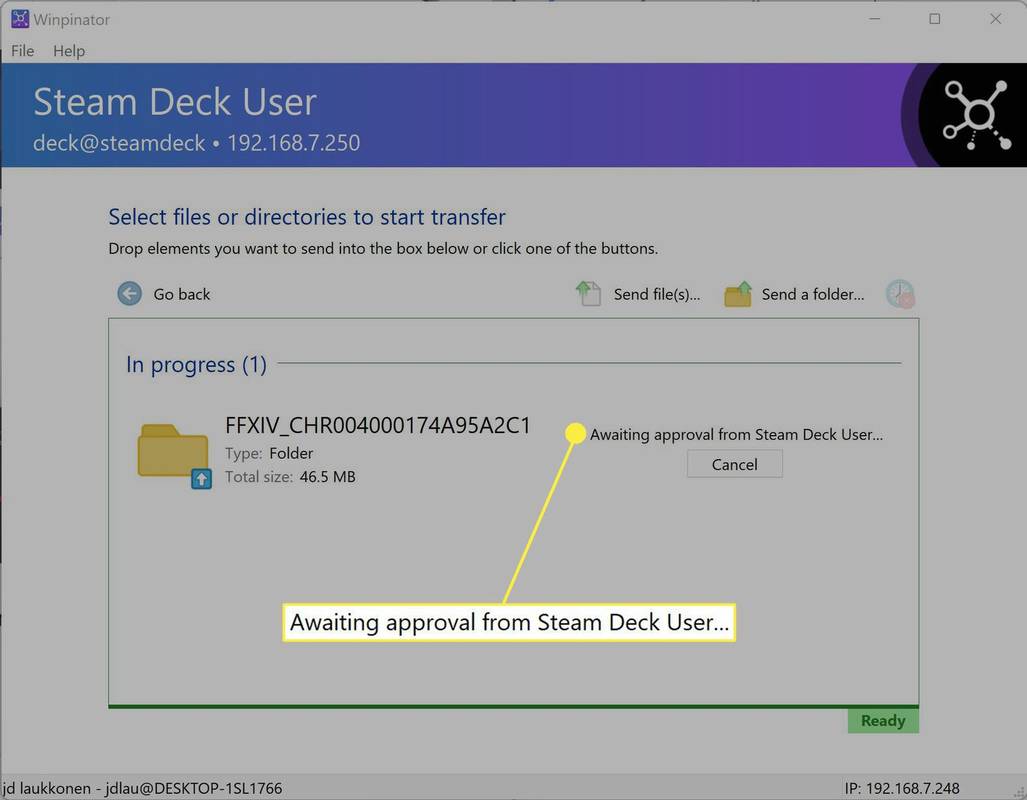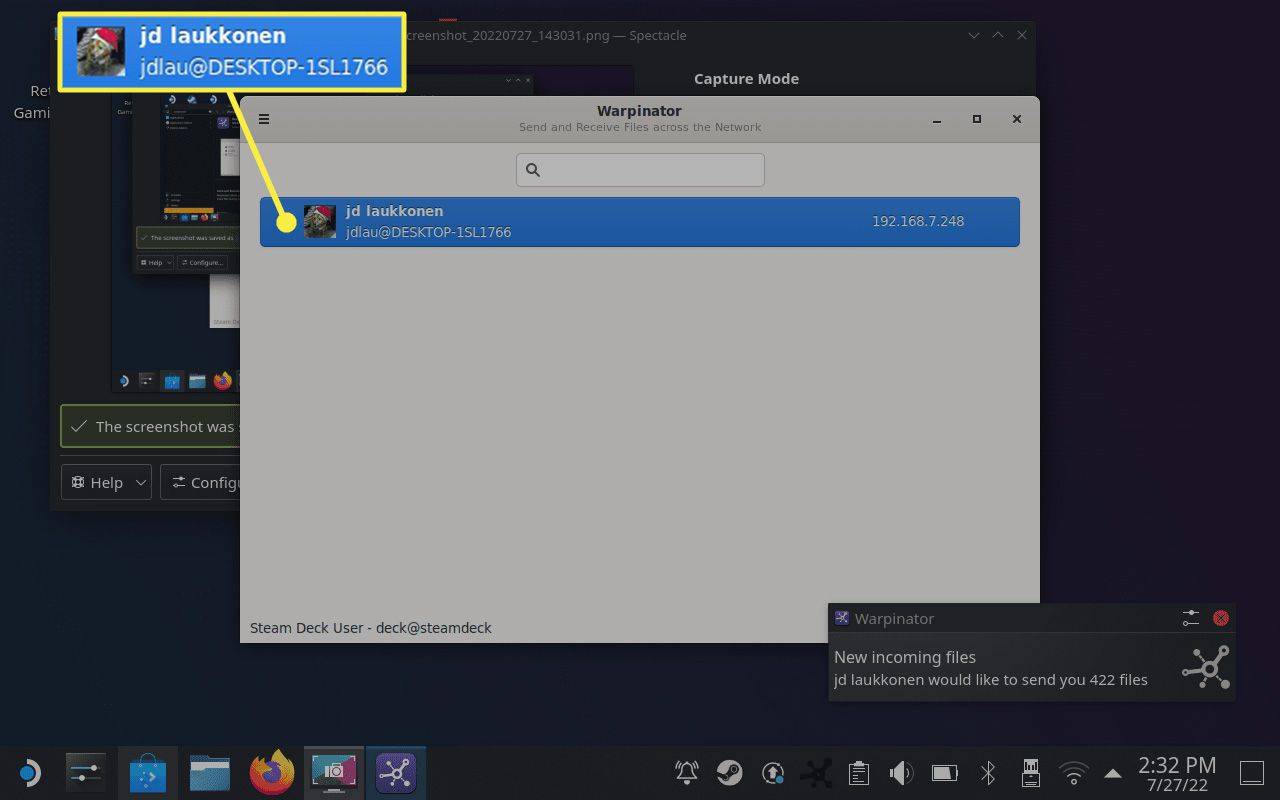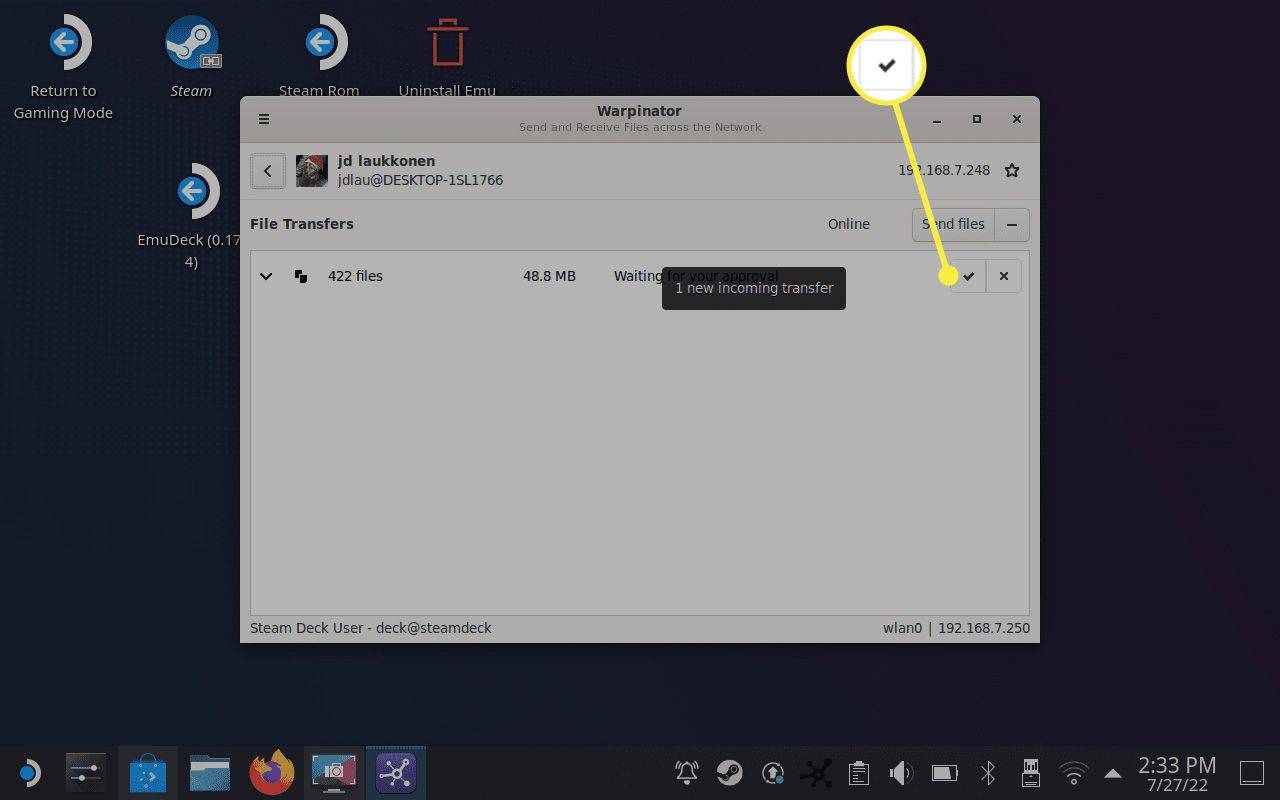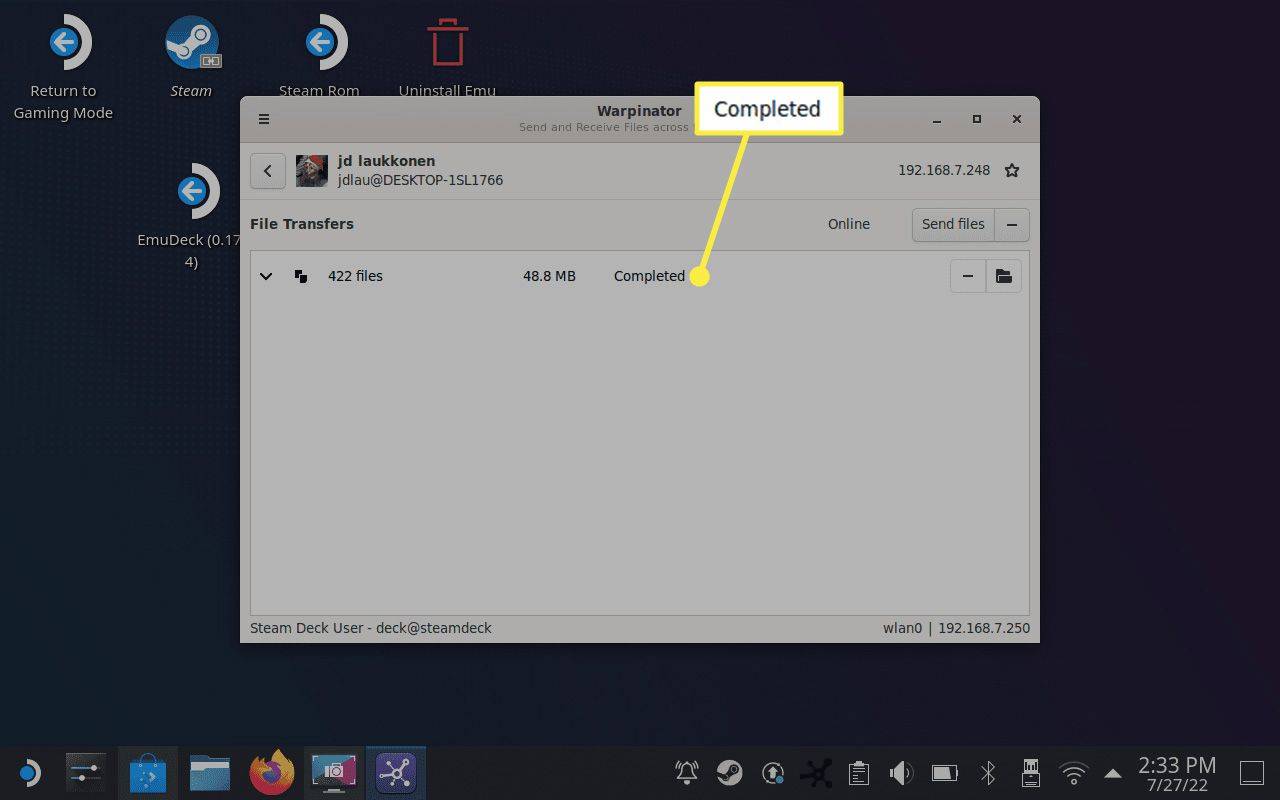Hva du skal vite
- Winpinator på PC: Velg filer eller mapper for å sende, og godta overføringen på Steam Deck.
- Du kan også overføre filer via et exFAT-formatert micro SD-kort eller USB-pinne, en nettverksstasjon eller en Samba-deling.
- Strøm spill trådløst fra PC: Åpne spill på Steam Deck > pil ned ved å installere knappen > din PC > Strøm .
Denne artikkelen forklarer hvordan du kobler Steam Deck til en PC.
Slik bruker du en Steam Deck med en PC
De to måtene du kan bruke en Steam Deck med en PC på er å overføre filer mellom dem eller å bruke Steam Deck til å streame Steam-spill installert på PCen. Streaming av spill er en triviell prosess som bare krever at begge enhetene er koblet til samme nettverk. Å overføre filer er imidlertid mer komplisert.
Steam Deck er en mobil enhet, men du kan ikke bare koble den til en PC via USB som du ville gjort med en telefon eller et nettbrett. Steam Decks kjører på Linux, så det ville være det samme som å prøve å koble en Linux-datamaskin til en Windows-datamaskin eller til og med to Windows-datamaskiner sammen med en USB-kabel, som bare ikke fungerer.
Dette er de beste alternativene for å overføre filer mellom en Steam Deck og en PC:
-
Hold nede strømknappen på Steam Deck og velg Bytt til skrivebord .
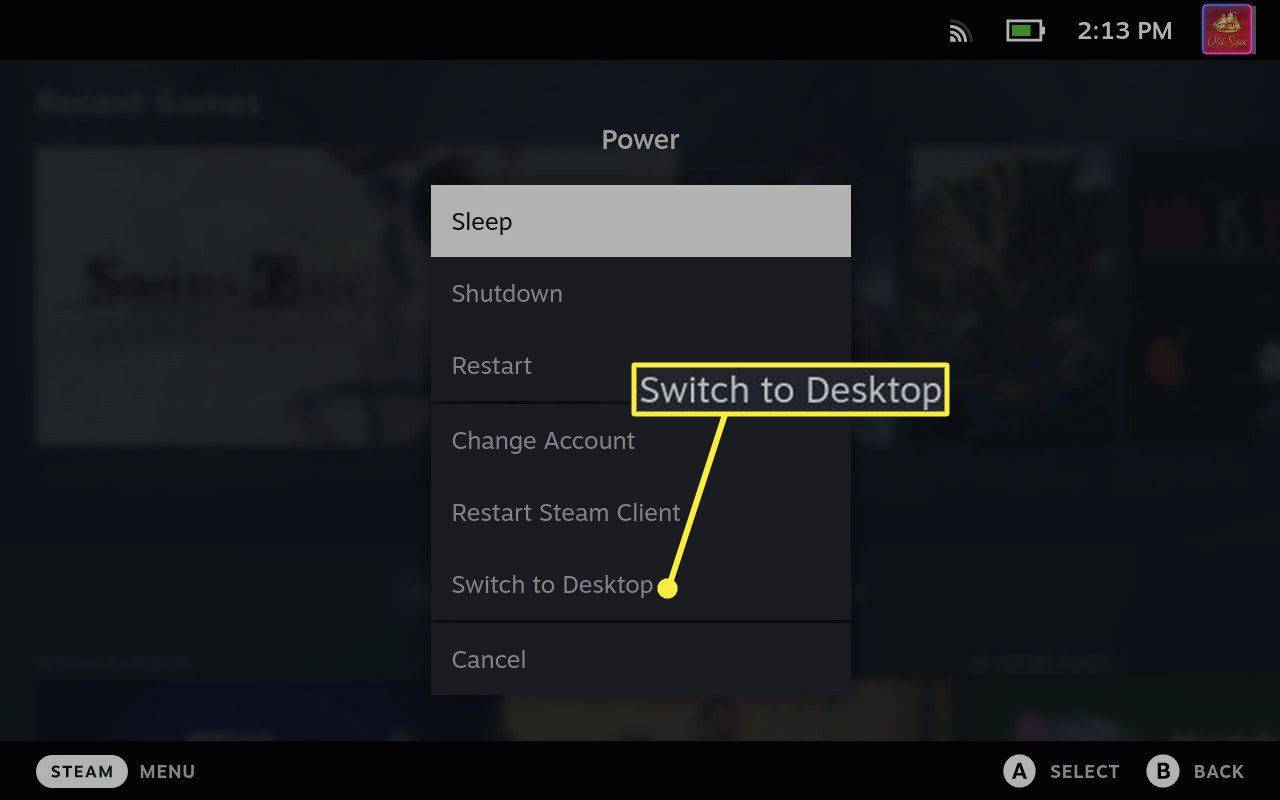
-
Trykk på Steam Deck-ikonet i nedre høyre hjørne, og åpne Oppdage .
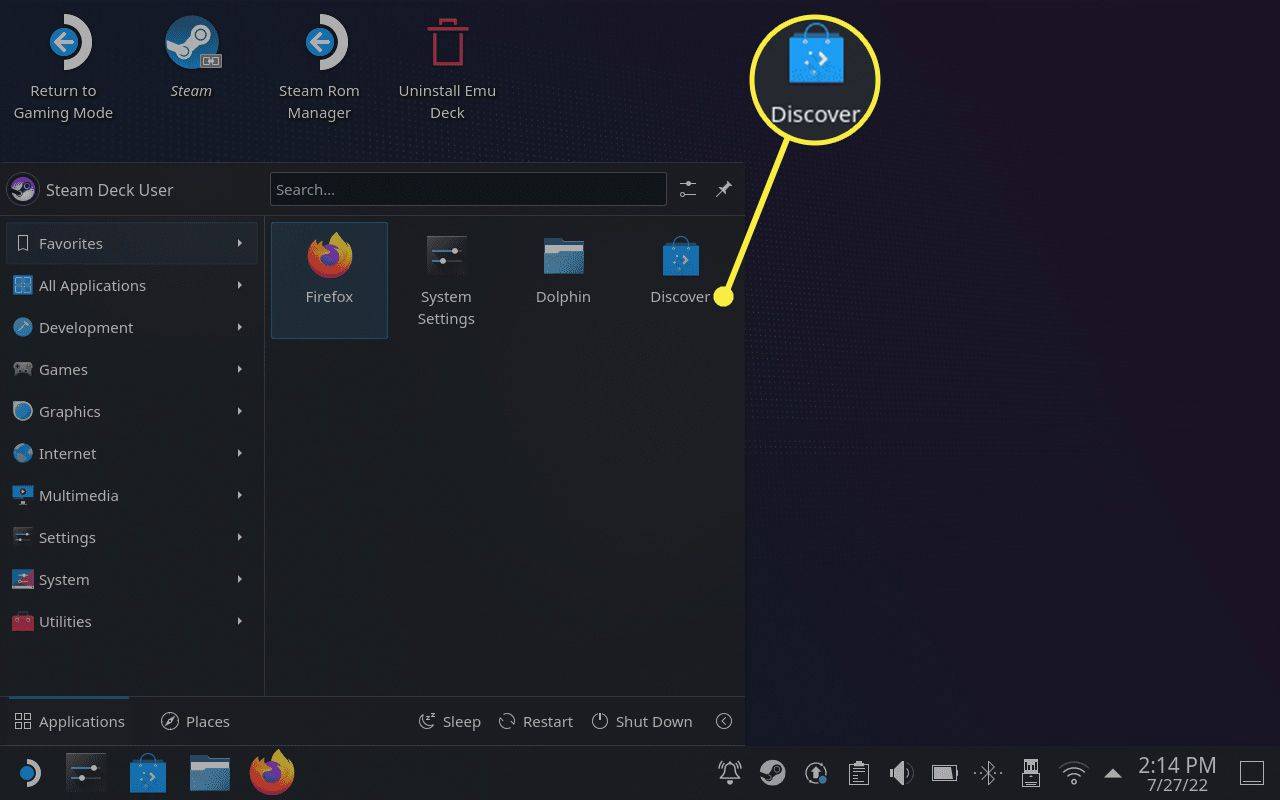
-
Trykk på Søk og skriv Warpinator.
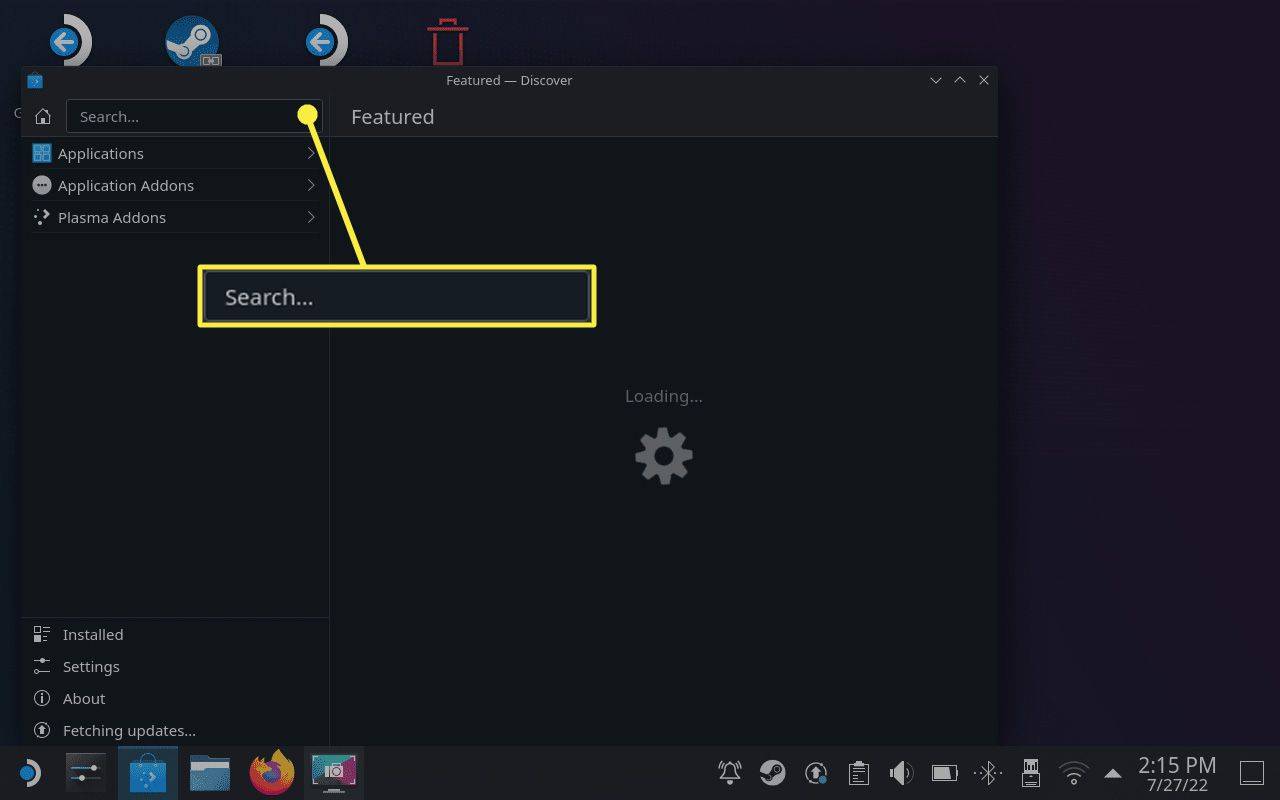
-
Trykk på Installere .
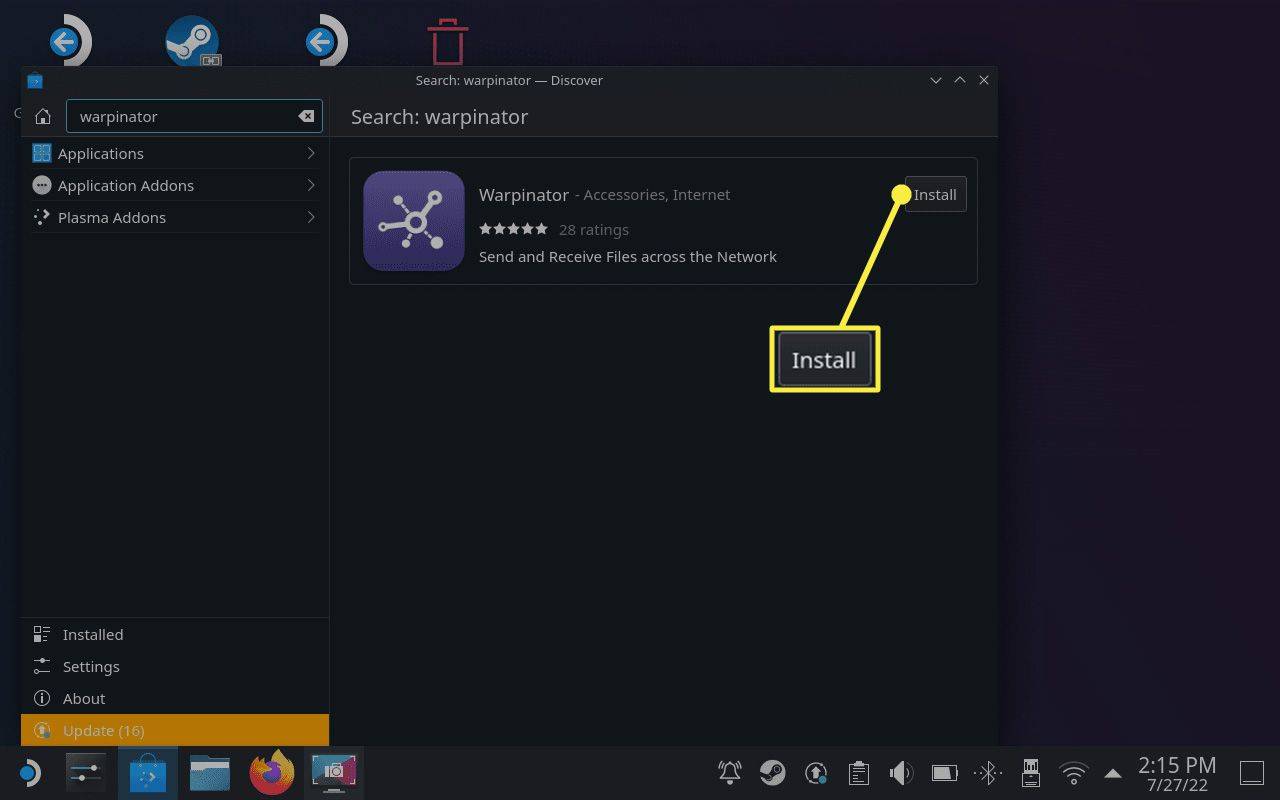
-
Trykk på Installere .
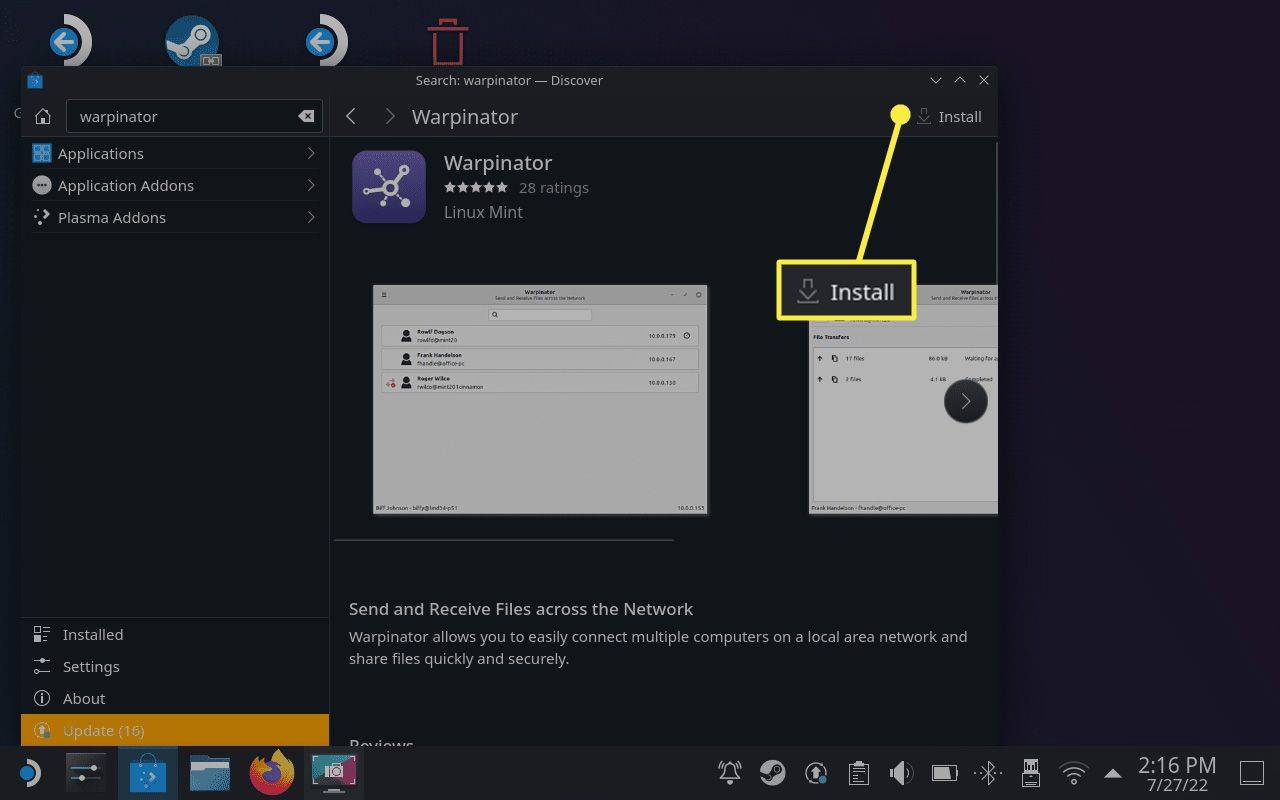
-
Trykk på Lansering .
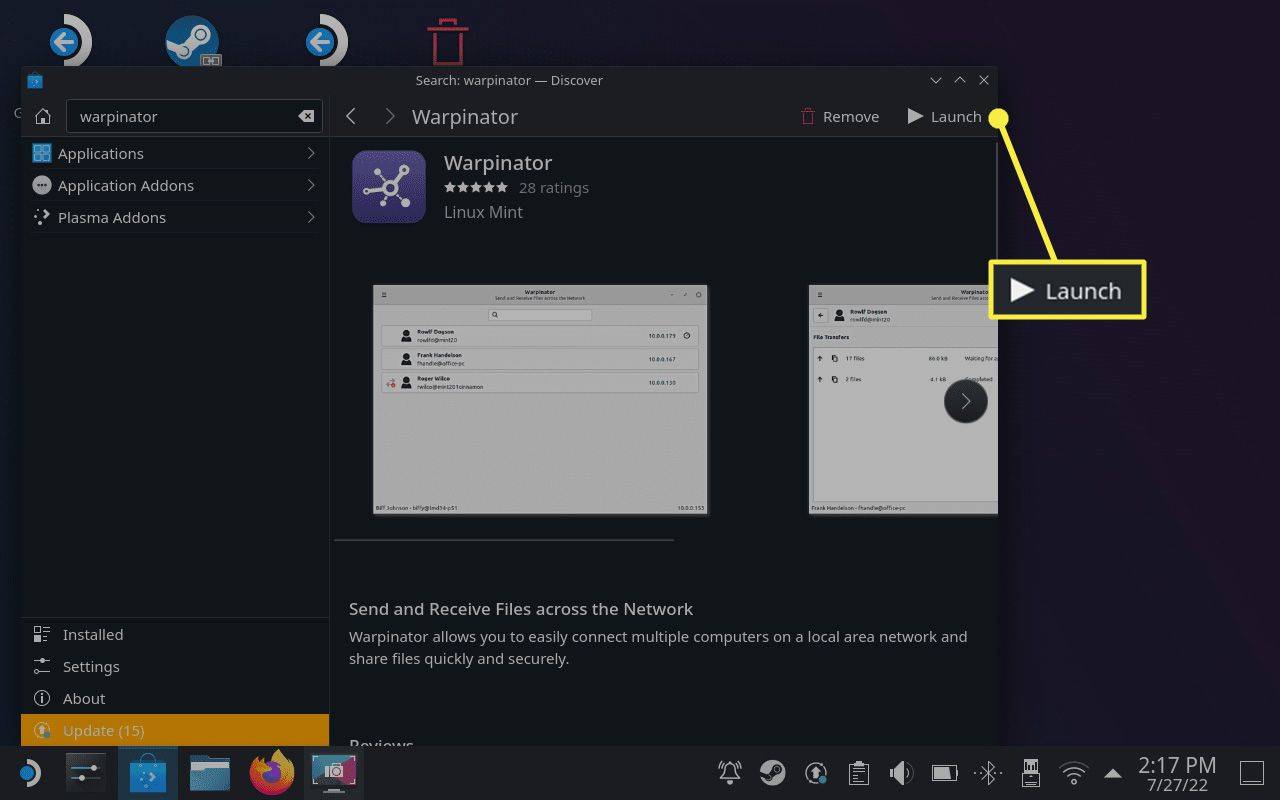
-
Bytt til PC-en og åpne en nettleser, og naviger deretter til Winpinator nedlastingsside , klikk nedlasting , og installer appen.
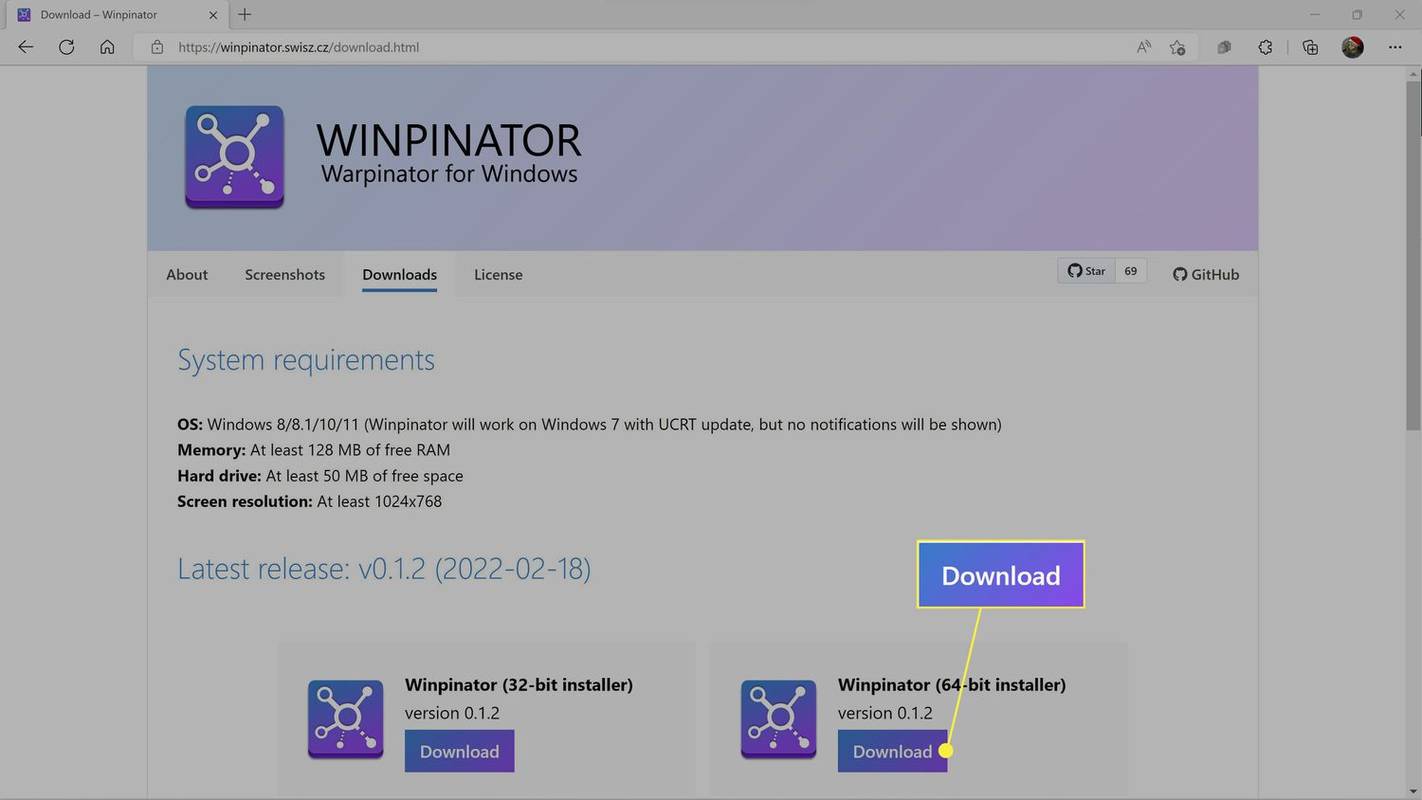
Hvis nettleseren din ber om bekreftelse før nedlasting, tillat det. Windows kan også kreve bekreftelse under installasjonen.
-
På PC-en velger du din Steam dekk i Winpinator.
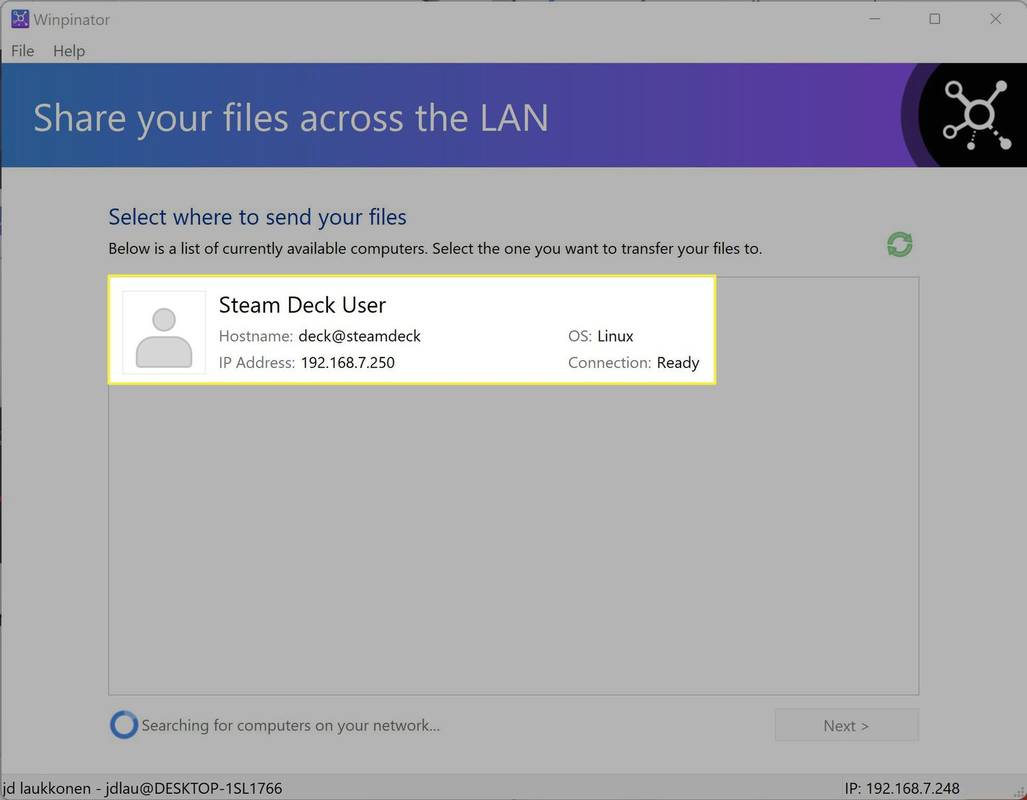
-
Klikk Send filer eller Send en mappe , og velg filen eller mappen du vil flytte til Steam Deck.
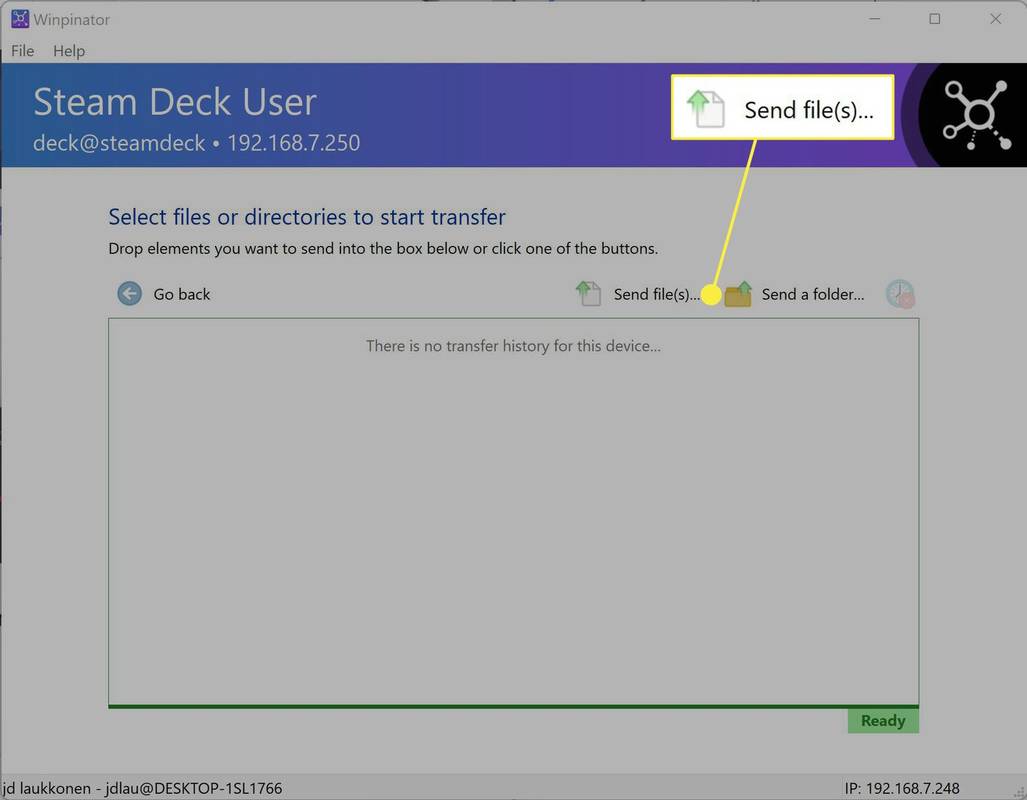
-
Når du ser Venter på godkjenning fra Steam Deck-bruker , bytt til Steam Deck.
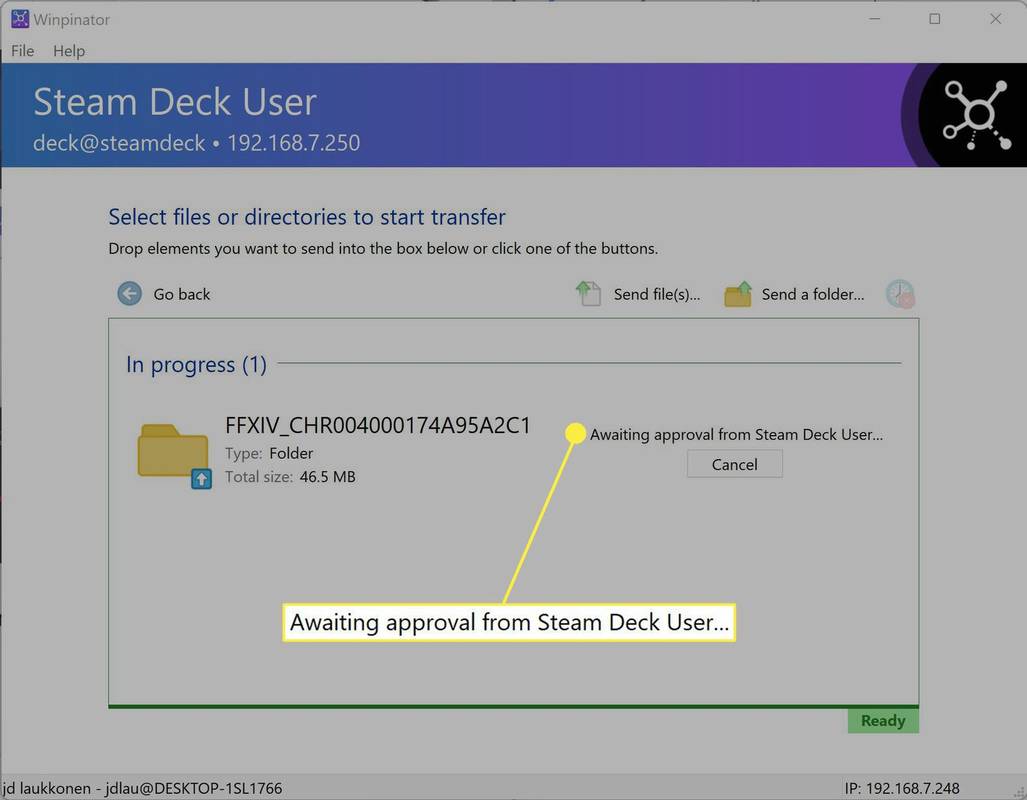
-
Trykk på PC-brukernavnet ditt i Warpinator.
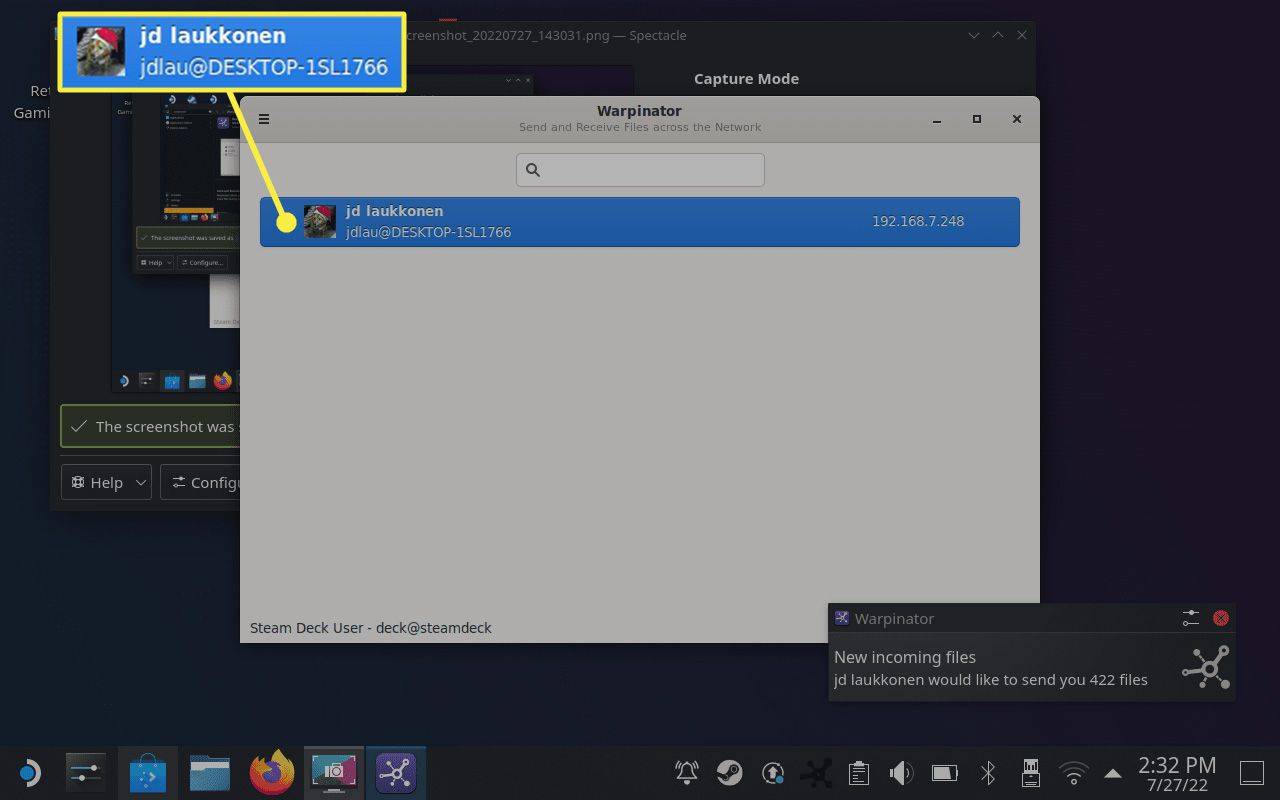
Warpinator vil vise ditt Windows-brukernavn og PC-navn på denne skjermen.
hvordan man avankrer et bilde i ord
-
Trykk på hake .
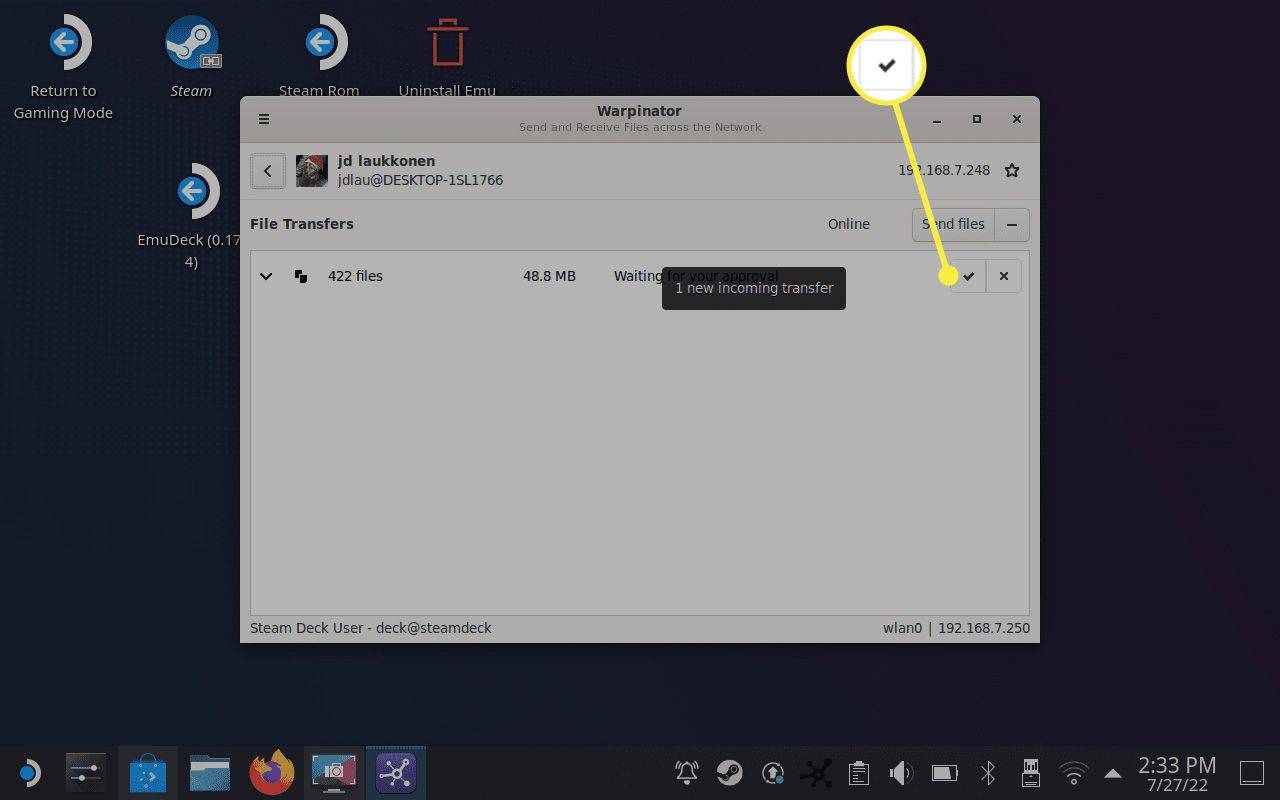
-
Når du ser Fullført , filene er nå på din Steam-dekk.
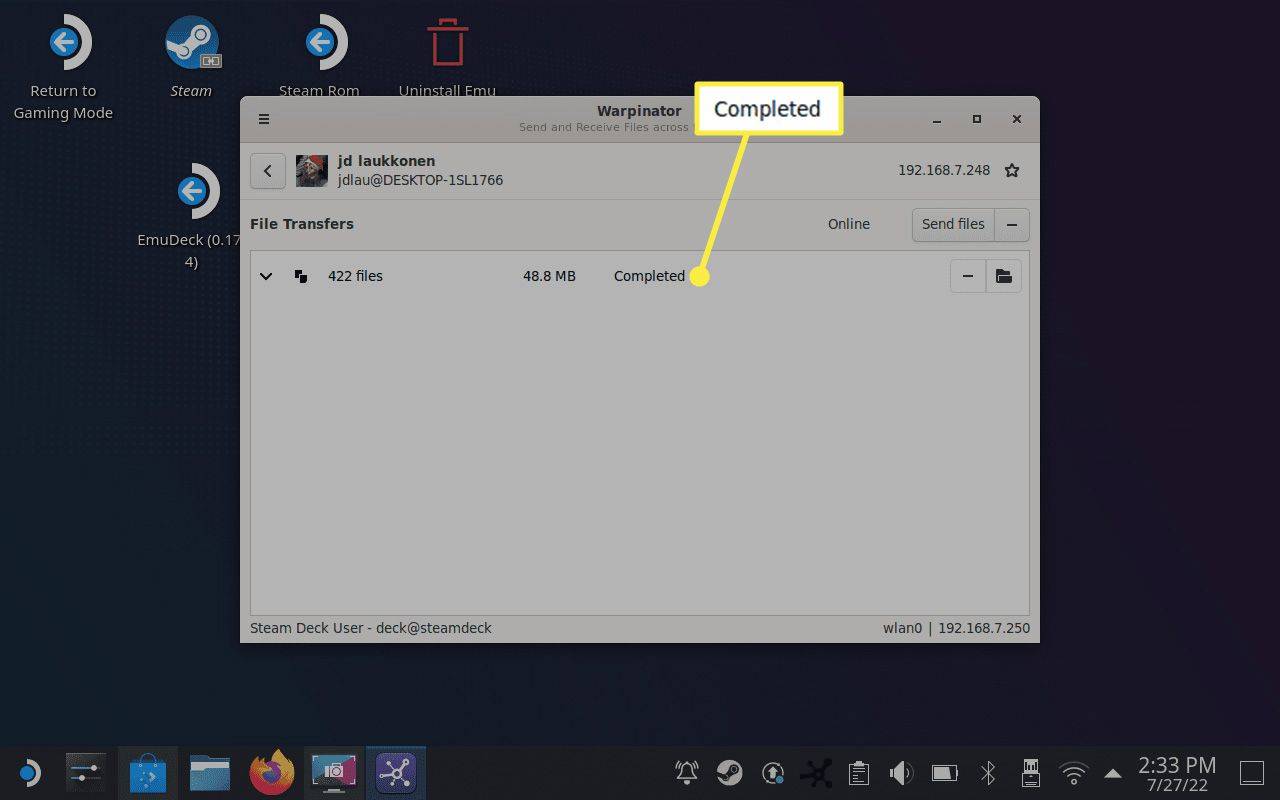
Trykk på Send filer i Warpinator for å reversere denne prosessen og flytte filer fra Steam Deck til PC-en.
- Kan jeg koble et tastatur til min Steam Deck?
Ja. Du kan koble et USB-tastatur direkte til Steam Deck USB-C port, eller du kan koble til et trådløst tastatur via Bluetooth.
- Hvordan kobler jeg Steam-dekket til TV-en eller skjermen min?
Du trenger en HDMI til USB-C-adapter. Koble en HDMI-kabel til TV-en eller skjermen, koble adapteren til USB-C-porten på Steam Deck, og koble deretter HDMI-kabelen til HDMI-enden av adapteren.
- Hvordan kobler jeg Airpods til Steam Deck?
For å sette Airpods i sammenkoblingsmodus, plasser AirPods i dekselet, åpne lokket og trykk på knappen på dekselet til statuslyset begynner å blinke. Gå deretter til Damp > Innstillinger > blåtann og velg dem i listen over tilgjengelige enheter.
Hvordan koble Steam Deck til PC med Warpinator
Warpinator er en app som er tilgjengelig på Steam Deck via det forhåndsinstallerte Discover-programvaresenteret. Hvis du installerer Warpinator på Steam Deck og Winpinator på PC-en, kan du sende filer mellom de to. Steam-dekket og PC-en må være koblet til samme nettverk, og overføringshastighetene er begrenset av hastigheten til din lokale Wi-Fi.
Slik kobler du Steam Deck til PC med Warpinator:
Kan du overføre mellom Steam Deck og PC med SD-kort?
Du kan overføre filer mellom en Steam Deck og PC med et SD-kort eller USB-flash-stasjon, men det er noen begrensninger. Hvis du for øyeblikket bruker et micro SD-kort for å utvide lagringen av Steam Deck, kan du ikke bruke det kortet til å overføre filer. For å bruke et SD-kort som lagring for Steam-spillene dine, formaterer Steam Deck kortet i et format som PC-en din ikke kan bruke. Det betyr at du trenger et separat SD-kort eller en USB-pinne hvis du vil overføre filer gjennom denne metoden.
For å overføre filer mellom en Steam Deck og et PC-kort ved hjelp av denne metoden, først formater SD-kortet ditt eller USB-kort ved å bruke exFAT-filsystemet. Dette er et filsystem som både Windows og Linux kan lese og skrive til, slik at du kan overføre filer begge veier. Du kan deretter legge filer på SD-kortet eller USB-pinnen fra PC-en, flytte SD-kortet eller USB-kortet til Steam Deck og overføre filene.
Steam-dekket ditt må være i skrivebordsmodus for å overføre filer via micro SD eller USB-pinne. Sørg for å fjerne kortet når du er ferdig. Hvis du lar et SD-kort være i Steam-dekket når du bytter tilbake til spillmodus, vil det formatere kortet.
Kan du overføre mellom Steam Deck og PC med en nettverksstasjon?
Hvis du har en nettverkstilkoblet lagringsenhet (NAS), kan du få tilgang til den fra Steam Deck i skrivebordsmodus. Det betyr at du kan kopiere filer til nettverksstasjonen fra PC-en og deretter få tilgang til dem fra Steam Deck. Måten dette fungerer på er at du må gå inn i skrivebordsmodus på Steam Deck, åpne Dolphin filutforsker, velg Nettverk , og velg deretter nettverksstasjonen.
Hvis du har satt opp Samba-aksjer på PC-en din, kan du få tilgang til dem ved å bruke samme metode. Åpne Dolphin-filutforskeren, og du vil finne Samba-aksjene i Nettverk > Delte mapper (SMB) .
Hvorfor koble en Steam Deck til en PC?
Den primære grunnen til å koble Steam Deck til en PC er å overføre filer. Du kan overføre mediefiler, inkludert bilder og filmer, og deretter få tilgang til dem via skrivebordsmodus. Du kan også overføre spillmods og andre ting du ikke får gjennom Steam.
Du kan også koble Steam-dekket til PC-en din via Steam hvis de begge er på samme nettverk og PC-en din kjører Steam. Dette lar deg ikke overføre filer, men det lar deg streame spill til Steam Deck som er installert på PC-en din. Hvis du har en kraftig spill-PC og et raskt hjemmenettverk, lar dette deg spille spill uten å installere dem på Steam Deck. Dette er også den enkleste måten å spille moddede spill på en Steam-deck, siden du bare kan modifisere spillet på PC-en og deretter streame det.
For å streame et spill fra PC-en til Steam Deck, åpne spillet fra biblioteket ditt på Steam Deck, trykk på nedoverpilen ved siden av installeringsknappen og velg PC-en fra listen. Installasjonsknappen endres til en strømknapp, som du kan trykke på for å begynne å spille.
Interessante Artikler
Redaksjonens

Hvordan endre trådkors i PubG eller PubG Mobile
Red dot severdigheter er en stift i mange førstepersons skytespill (FPS), inkludert den berømte PlayerUnknown's Battlegrounds (PUBG). Når du finner en pistol, er en av de neste tingene du vanligvis tenker på å plukke opp et syn.

Winaero Tweaker 0.12.1 er ute med reparasjoner og et par nye funksjoner
Winaero Tweaker 0.12.1 er her. Denne versjonen kommer med to nye funksjoner, og inkluderer også en rekke forslag fra brukere siden versjon 0.12 sammen med justeringer gjort for Windows 10 versjon 1809. Her er endringene i Winaero Tweaker 0.12.1 Saksfølsomhetsmenyen er nå tilgjengelig for Windows 1803+. Takk til

National Geographic Underwater PREMIUM Theme for Windows 10
Nok et 4K-tema er nå tilgjengelig på Microsoft Store for brukere av Windows 10. National Geographic Underwater PREMIUM-temapakke har håndtegnede bakgrunnsbilder med koraller, skjær og sjøliv. National Geographic Underwater PREMIUM inneholder 12 4K-bakgrunnsbilder av høy kvalitet for å dekorere skrivebordet ditt. Gå under havet med National Geographic-fotografer for å utforske koraller,

Hvordan legge til medlemmer i en gruppe i SharePoint
SharePoint Online er en populær samarbeidsplattform som brukes av over 200 millioner brukere. Formålet er i hovedsak å administrere digitaliserte dokumenter. SharePoint-gruppens funksjon gir administratorer en snarvei til å gi flere brukere de samme tillatelsesnivåene til

6 Vine Viewers du kan bruke til å se Vine-videoer på nettet
Vine-seere tillot en gang folk å se Vine-videoer på skrivebordsnettet. Her er seks som en gang var ganske populære.

Her er nye kompakte temaer i Firefox 53
Firefox 53 får to nye temaer. Mozilla har laget et par 'kompakte' temaer som ser spesielle og moderne ut, Compact Light og Compact Dark.